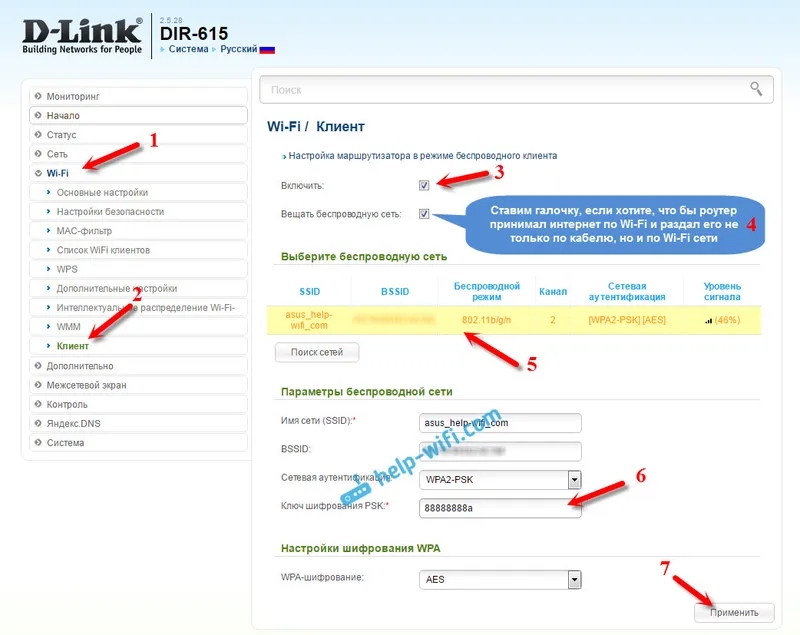Računalo piše: Miracast: Dostupno, nema HDCP-a. (Miracast funkcija: Dostupno, ne podržava HDCP). Ne razumijem što to znači
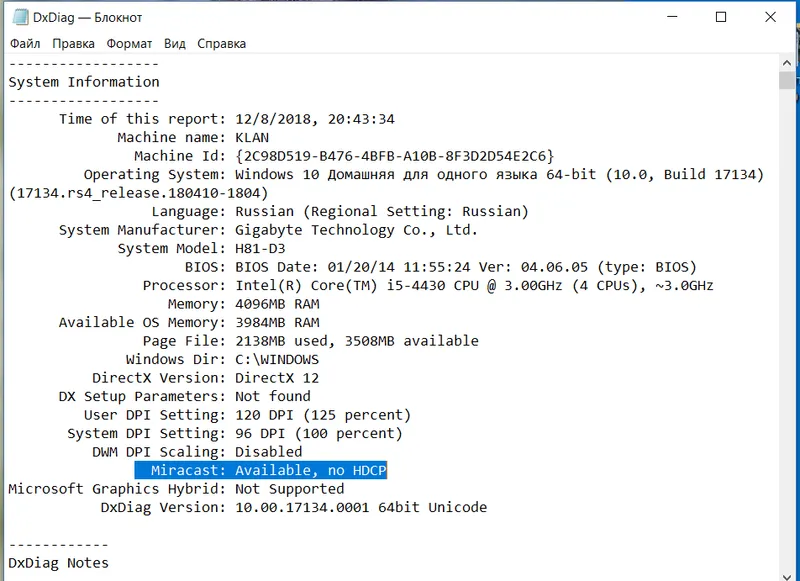
Moram pregledati video datoteke pronađene u pregledniku na računalu putem SmartTV-a.
Pokušao sam pregledati Microsoft Edge preglednik u sustavu Windows 10 koristeći istu metodu koju ste opisali, ali ne mogu pronaći uređaj. Piše da PC ne podržava Miracast, pa bežična projekcija s njega nije moguća.
Odgovor
Dobar dan. Pokušajmo to shvatiti. Da biste mogli povezati računalo (Windows 10) s televizorom Smart TV (u vašem slučaju to je LG), potrebno je podržati ovu tehnologiju i na PC-u i na televizoru. Koliko razumijem, u postavkama ste aktivirali Miracast (WiDi) na televizoru.
Na računalu, podrška za bežični zaslon mora biti i na strani video kartice i Wi-Fi adapter. Budući da imate računalo, mogu pretpostaviti da uopće nema Wi-Fi modul. I naravno "bežični zaslon" neće raditi. No, pretpostavimo da vaše računalo ima USB ili PCI Wi-Fi adapter. Ili imate čak i laptop. U postavkama sustava Windows 10 postoji Wi-Fi, računalo vidi bežične mreže.
Nisu sve video kartice i Wi-Fi adapteri podržavaju funkciju Miracast (WiDi). To je vrlo lako provjeriti. Pokrenite naredbeni redak kao administrator i izvršite naredbu netsh wlan show driver .
Na njemu će se reći podržava li bežični zaslon ili ne. Ako ne, tada će biti naznačeno na kojoj je uređaju problem: grafički upravljački program ili Wi-Fi upravljački program. Na snimci zaslona možete vidjeti da moja video kartica podržava Miracast / WiDi, ali Wi-Fi adapter ne. Kad promijenim adapter u drugi (na primjer, TP-Link TL-WN725N V2), tada sve radi.
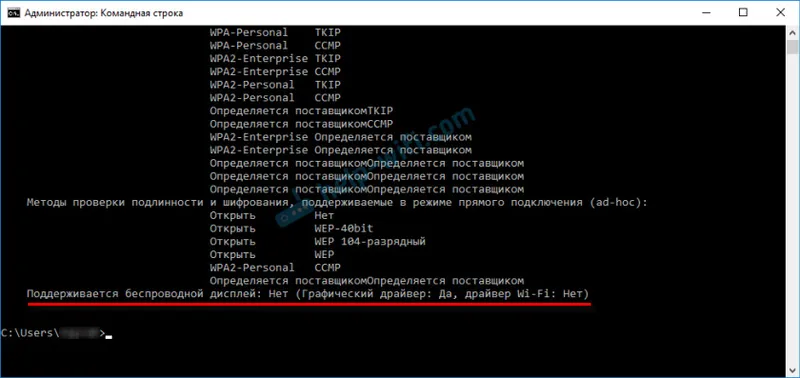
O ovoj provjeri i općenito o postavljanju ove tehnologije pisao sam u članku: Wireless Miracast Display (WiDi) u sustavu Windows 10.
Ako vaše računalo ima Wi-Fi, ali Miracast / WiDi veza s televizorom ne radi, pokušajte sljedeće:
- Ažurirajte upravljački program video kartice i Wi-Fi adaptera. Preuzmite nove upravljačke programe s web mjesta proizvođača i instalirajte ih.
- Provjerite radi li WLAN usluga.
- Možete potražiti na Internetu informacije o podršci funkciji "bežični prikaz" vašeg Wi-Fi adaptera. Ne podržavaju ga svi adapteri. Čak i na najnovijim vozačima.
- Razmislite o povezivanju računala s televizorom pomoću HDMI-a. Zrakom, čak i ako uspijete sve postaviti, vjerojatno će doći do neznatnog kašnjenja.
Vidio sam sve tri snimke zaslona koje ste u prilogu. Ali nisam ih dodao jer na njima nema informacija o problemu. Možete dodati svoje pitanje ili postaviti dodatna pitanja u komentarima.